AviUtlで音声の音量を、部分的に変更する方法について紹介します。
部分的にさげたりあげたりする方法
方法は4つあります。
方法①:「音量の調整」を使う
これが一番手軽でオススメな方法ですが
タイムラインを右クリック → フィルタオブジェクトの追加 → 音量の調整をクリックして「音量の調整」オブジェクトを追加する方法です。
▲このように「音量の調整」を設置した区間だけ音量を変更できます。(この例では設置した区間だけ音量を0にしています) もちろん、普通のオブジェクトと同じように音量を変更したい音声オブジェクトより下のレイヤーに設置する必要があります。(参考:【AviUtl】タイムラインの使い方) |
パラメータは以下のように1つだけです。
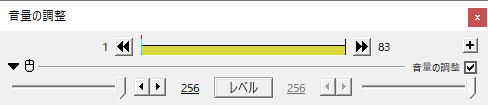 |
|
方法②:「インチキコンプ」を使う
インチキコンプというプラグインを使う方法です。
この方法を使うメリットは以下の3つです。
- 音割れを防ぎつつ、音量を大きくできる
→設定を細かくいじる必要があります。 - 音量を最大16倍まで変更できる
- 聴きやすい音声に加工できる
→高音域・中音域・低音域という3つのパラメータをいじることができるイコライザ的な機能があるためです。
参考:こもったマイク音声をクリアに加工する方法
デメリットは以下の1つです。
- 音量を下げることができない
ダウンロードはこちらから。
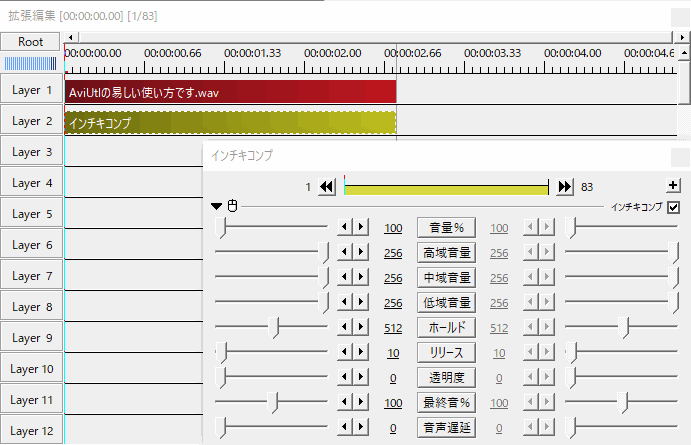 |
| ▲このように音量の変更だけではなく、いろいろなパラメータを設定できます |
方法③:「VST読み込みプラグイン」を使う
AviUtlの「VST読み込みプラグイン」を使う方法です。
どういうことかというと、「VST読み込みプラグイン」を使ってコンプレッサーなどのVSTプラグイン(別途自分で探してきてダウンロードする必要あり)をAviUtlで読み込んで、そのVSTプラグインで音量を変更する方法です。
この方法を使うメリットは以下のとおりです。
- 使用するVSTプラグインによっては「インチキコンプ」より更に細かいパラメータ設定ができる上に、高品質な音声加工が可能
デメリットは以下のとおりです。
- 面倒くさい
→「VST読み込みプラグイン」でVSTプラグインを読み込み、さらにVSTプラグインの設定するというのをAviUtlを起動するたびにやらないといけない。
音にこだわりがある人はこの方法で。(面倒ですが)
この方法を試したい方は、以下のページを参考にして「VST読み込みプラグイン」を導入してみてください↓。
参考:【AviUtl】VSTプラグインを使用できるようにする方法
VSTプラグインは自分の好きなものを。
方法④:中間点や分割を使う
以下のようにしても音量を変更できます。
ただ、この方法は面倒くさいだけでメリットが特にないのでやらない方がいいです。(じゃあなんで紹介したんだよって話ですが、あくまで「こういうやり方もありますよ」という紹介です)
補足①:音量が小さすぎる場合
元音声の音量が小さすぎるせいで「この方法を使っても音量が低すぎる!」という場合は
↓のように重ねがけしてやると際限なく音量を大きくできます。(ただし重ねがけしぎると音割れするのでほどほどに・・)
補足②:音量を部分的に徐々に変化させる
以下のページを参考にしてみてください。
参考:設定ダイアログの移動方法のやり方と種類【パラメータを変化】
補足③自動で音量を変化させる
以下のページを参考にしてみてください。
関連:【AviUtl】音の小さい部分を自動で大きく、音の大きい部分を自動で小さくする方法
このページの情報は以上です。

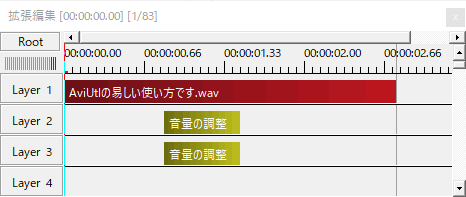
コメント